La fonctionnalité de construction de coupe
L'option Construction de coupe (Build Cut) permet d'ajouter ou de supprimer des tranches et de spécifier des mouvements d'approche et de sortie pour chaque tranche du mouvement de coupe. Elle vous permet également de spécifier si vous souhaitez usiner le long de la totalité du volume de fraisage à une profondeur Z particulière ou usiner complètement une poche avant de passer à la suivante (fraisage région par région). Cette fonctionnalité est disponible pour les types de mouvement de coupe Automatique, Jusq Prof (Upto Depth) et De-A Prof (From-To Depth), et pour le fraisage de volume et le fraisage local.
La figure suivante illustre un exemple de régions de volume. La première région est le bassin supérieur (1), et chacune des trois poches forme une région du volume (2 à 4).
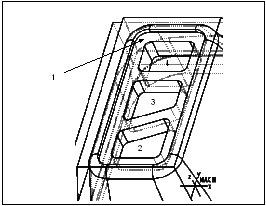
Lorsque vous choisissez Construction de coupe (Build Cut), le menu CONSTRUCTION DE COUPE (BUILD CUT) s'affiche avec les options suivantes :
• Par Tranche (By Slice) : Les tranches seront générées en intersectant le volume entier à une profondeur Z particulière.
• Par région (By Region) : le volume sera automatiquement divisé en régions. Chaque région sera entièrement usinée jusqu'à la profondeur définie avant de passer à la région suivante. Des trajectoires d'approche et de sortie séparées peuvent être spécifiées pour chaque région.
• Afficher Tranche (Show Slices) : Affiche les tranches en marquant leurs coins en cyan. Vous pouvez utiliser l'option Afficher tout (Show All) ou parcourir les tranches à l'aide des options Suivant (Next) et Précédent (Previous).
• Ajouter Tranche (Add Slice) : permet de spécifier la profondeur d'une nouvelle tranche à l'aide des options Spécifier plan (Specify Plane) et Profondeur Z (Z Depth). Utilisez l'option Mettre à jour tranches (Update Slices) après avoir ajouté des tranches.
• Enlever une tranche (Remove Slice) : Les frontières de tranche sont affichées en cyan. Sélectionnez une tranche à supprimer en sélectionnant sa frontière. Utilisez l'option Mettre à jour tranches (Update Slices) après avoir supprimé des tranches.
• Mettre à jour tranches (Update Slices) : Recalcule les tranches après l'ajout ou la suppression d'une tranche.
• Afficher les régions (Show Regions) (disponible uniquement si Par Région (By Region) est coché) : affiche les régions de volume en affichant les tranches critiques. Vous pouvez utiliser l'option Afficher tout (Show All) ou parcourir les régions au moyen des options Suivant (Next) et Précédent (Previous).
• Ordonner Région (Order Regions)(disponible uniquement si Par Région (By Region) est coché) : permet de spécifier l'ordre de fraisage des régions à l'aide des options Rég Suiv (Next Region) et Ok Ordre (Done Order). Il n'est pas nécessaire d'ordonner explicitement toutes les régions. Le système fraisera celles que vous avez ordonnées en premier lieu, puis fraisera toutes les régions restantes dans l'ordre par défaut.
• Ignorer région (Skip Region) (disponible uniquement si Par Région (By Region) est coché) : sélectionne les régions qui ne seront pas fraisées.
• Approche (Approach) : permet de spécifier les mouvements d'approche pour chaque tranche.
• Quitter (Exit) : permet de spécifier les mouvements de sortie pour chaque tranche.
• Annuler (Undo) : permet de supprimer une action de construction de coupe. Un menu s'affiche avec toutes les actions créées jusqu'à présent ; sélectionnez une action à supprimer.
• Redéfinir (Redefine) : permet de redéfinir une action de construction de coupe. Un menu s'affiche avec toutes les actions créées jusqu'à présent ; sélectionnez une action à redéfinir, puis spécifiez de nouveau les références d'action (telles que la profondeur, l'esquisse).
• Afficher coupe (Play Cut) : Affiche le mouvement de coupe tel qu'il est actuellement défini.
• Informations (Info) : affiche le menu INFORMATIONS (INFO ITEMS).